Användarstöd
Skicka in bilder på leverantörsfakturor
- Fortnox Bokföring
- Fortnox Fakturering
- Faktura- & betaltjänster
-
Fortnox Lön
Arbeta ihop med dina anställda › Arbetsgivaravgift och arbetsgivardeklaration › Arbetsgivarintyg › Attest › Avtal › Bokföringsunderlag › Checklistor i Fortnox Lön › Collectum › Fora › Frågor & svar Fortnox Lön › Import & Export › Inställningar › Kalender › Korrekt skatteavdrag › Lönearter och beräkningar › Lönekörning › Enkel Lön › Lön Personlig › Ny i Lön › Personal › Rapporter › Semesterhantering › Statistikrapportering › Systemdokumentation › Allmänt - Fortnox Lön ›
- Fortnox Offert & Order
- Fortnox Digital byrå
- Fortnox Tid
- Kvitto & Resa
- Fortnox Lager
- Fortnox Anläggningsregister
- Fortnox Arkivplats
- Fortnox Autogiro
- Fortnox Bolagshanterare
- Fortnox Skolstöd
- Hantera Fortnox
- Bankkopplingar
- Kopplingar och blanketter
- FAQ - Vanligaste frågorna
- Felsökningsguider
- Kom igång-guider
- Kontantmetoden i Fortnox
- Nyheter i Fortnox
- Fortnox Resa
- Byt till Fortnox
- Fortnox Kvitto & Utlägg
- Fortnox Lagerbolag
- Fortnox Enskild firma
- Fortnox Bokslut & Skatt
- Fortnox Företagsbrevlåda
- Fortnox Företagskort
- Fortnox Koncern
- Fortnox Personalattest
-
Fortnox Rapport & Analys
FAQ - Rapport & Analys › SIE-Filer - Rapport & Analys › Affärsområden - Rapport & Analys › Allmänt om ekonomi - Rapport & Analys › Budget - Rapport & Analys › Formler - Rapport & Analys › Grafer - Rapport & Analys › KPI - Rapport & Analys › Rapporter - Rapport & Analys › Snabbguider - Rapport & Analys › Tabeller - Rapport & Analys ›
Vill du koppla samman en bild på originalfakturan med den leverantörsfaktura du registrerar i Fortnox kan du på ett väldigt smidigt sätt antingen skicka den via appen, en skanner eller via din mobil.
Fördelen är att du alltid kommer att ha tillgång till bilden på fakturan oavsett var du befinner dig. Givetvis kommer även de andra användarna i ditt Fortnoxprogram att kunna se fakturan. Ni behöver alltså inte leta i mappar eller pärmar för att hitta en faktura, allt finns samlat digitalt i Fortnox.
Ta bild i Fortnox App
Använd Fortnox App och ta bild på underlaget direkt i mobilen!
Gå in på App Store eller Google Play och ladda ned appen som heter “Fortnox”.
Därefter kan du logga in med dina vanliga inloggningsuppgifter för att använda funktionen.
I Fortnox App finns möjligheten att ta en bild på det fysiska underlaget för att sedan skicka in det till bokföringen. Genom att klicka på Plustecknet längst ner till höger kan du välja om underlaget är en leverantörsfaktura eller ett kvitto.
- Klicka på Plustecknet.
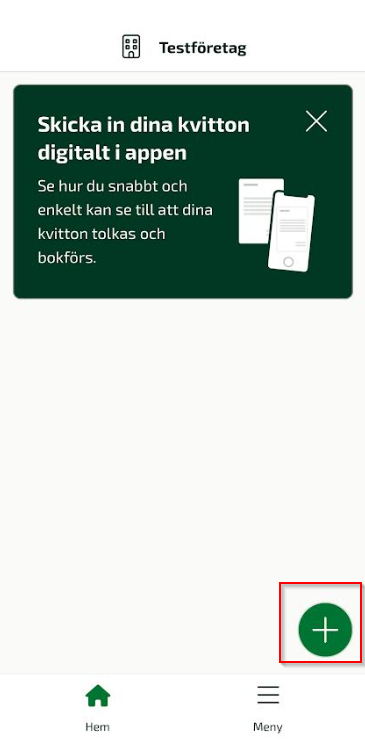
- Välj antingen Leverantörsfaktura eller Kvitto.
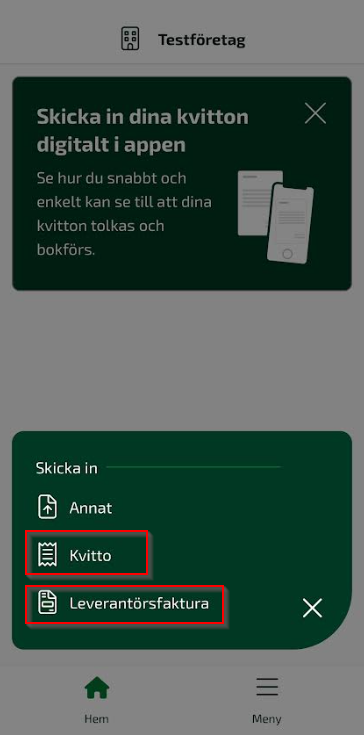
- Efter att man valt vilket typ av underlag man vill skicka in till programmet så finns det ett antal knappval som kan vara bra att känna till.
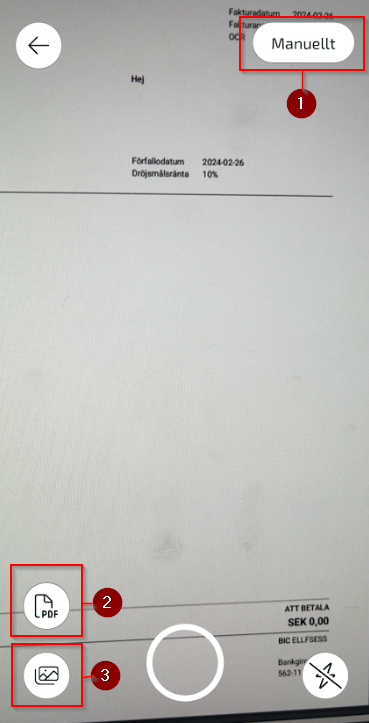
1: Detta knappval avgör om “autoslutaren” är på eller av. Om det med text står “manuellt” så kommer inte appen att automatiskt hitta underlaget och beskära den åt dig. Om det däremot med text står “auto” så är det precis vad appen kommer att göra, autoslutaren är då aktiv. Automatiskt letas underlaget upp och beskärs via kameran.
2: Uppladdning av filer, klicka på denna knappen för att ladda upp en fil som finns sparad på telefonen.
3: Uppladdning av befintliga bilder, klicka på denna knappen för att hämta och ladda upp redan befintliga bilder från mobilens kameraalbum.
- Ta en bild på det fysiska underlaget. Om du inte valt att ha autoslutaren påslagen som beskrivs i steg 3 så behöver du själv ta kort på underlaget och då får du följande vy i appen:
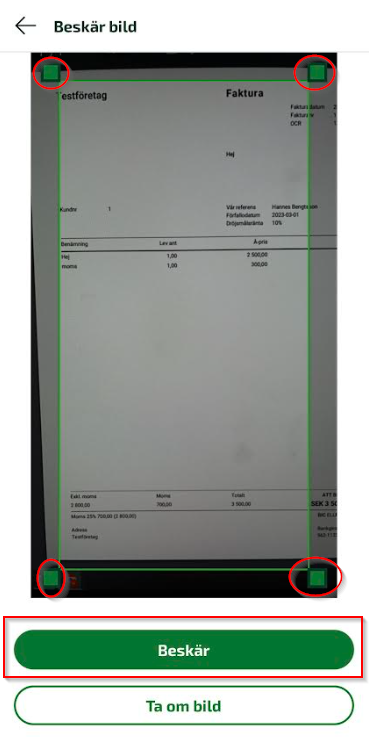
Här får du nu istället manuellt beskära bilden genom att justera beskärningen med hjälp av de gröna kvadraterna i hörnen på den gröna rutan. När du är nöjd med din beskärning klickar du på knappen Beskär. Är du inte nöjd med bilden så väljer du Ta om bild.
- Skicka in.
Alternativet " +" kommer att inkludera bilagor som hamnar i samma "fil" som den ursprungliga bilden i Fortnox. Använd endast detta alternativ om det finns flera bilagor/bilder som ska kopplas till samma verifikation/faktura. Om bilagorna ska vara separerade i olika verifikationer/fakturor behöver du klicka på Skicka in efter varje bilaga.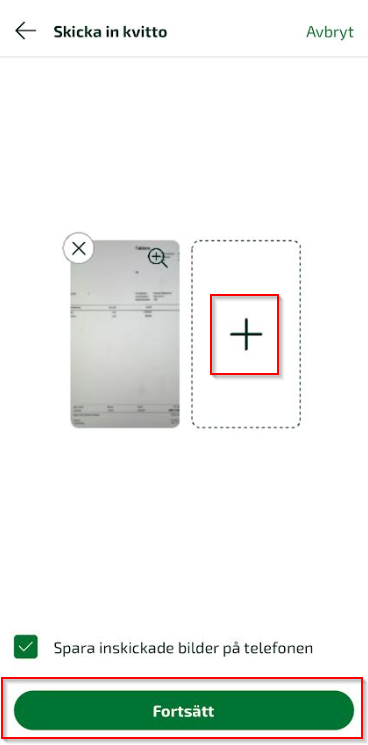
Valet Leverantörsfaktura
När du väljer Leverantörsfaktura och har tagit en bild på underlaget och sedan skickat in, så kommer bilden vara möjlig att koppla till en Leverantörsfaktura. Använder du Fakturatolkning så kommer underlaget att tolkas och hamna under fliken Inkomna fakturor i leverantörsfakturavyn.
När du går via Meny - Leverantörsfakturor och väljer Skapa ny uppe till höger, finner du underlaget genom att klicka på den Orangea landskaps-ikonen ute till höger.
Valet Kvitto
När du väljer Kvitto och har tagit en bild på underlaget och sedan skickat in, så kommer bilden att vara möjlig att koppla till ett verifikat.
När du går via Meny - Bokföring och väljer Skapa ny uppe till höger, finner du underlaget genom att klicka på den Orangea landskaps-ikonen ute till höger.
Scanna och maila in bilder direkt ifrån scannern
Har du ett flertal pappersfakturor som du vill kunna koppla samman med dina leverantörsfakturor i Fortnox kan du på ett enkelt sätt scanna in dem till programmet. En del scanners har dokumentmatare vilket innebär att du kan lägga en bunt med fakturor i scannern som då läser in fakturorna en och en med automatik. Du behöver alltså inte själv scanna en faktura för att sedan byta till nästa och scanna in den.
Tänk på att du måste dela upp fakturorna så att det blir en fil per faktura. Det går att mejla in flera fakturor i samma mail men varje faktura behöver alltså vara uppdelad i en separat fil. För att du ska slippa att skriva in mailadressen varje gång du ska skicka in bilder i programmet kan du lägga upp mailadressen som mottagare i din skanner. Du hittar mailadressen längst upp i leverantörsfakturavyn eller genom att klicka på den orangea fliken i mitten på högerkanten när du står inne på en leverantörsfaktura, håll markören över "E-posta bild" som du ser på bilden nedan.
(Vissa skanners har funktioner som gör att det läggs ett vitt papper mellan fakturorna, delar skannern upp fakturorna i olika dokument. Detta är inte en funktion som finns hos alla skanners, så här bör ni kontrollera er skanners funktionalitet för att se om det fungerar.)

Använder du dig av fakturatolkningen för att slippa registrera alla uppgifterna på leverantörsfakturan manuellt rekommenderar vi att du scannar in bilderna istället för att fota dem med mobilen. Den maximala filstorleken på fakturor som ska tolkas är 2,5 MB. Följande filformat kan användas vid fakturatolkningen; tiff, pdf och jpg. Läs mer om hur ni kommer igång med fakturatolkningen här: Fakturatolkning - Kom igång
När bilden inkommit till programmet kommer du kunna koppla samman den med fakturan du registrerar i Fortnox. Genom fakturatolkningen görs kopplingen mellan den registrerade fakturan och bilden på originalfakturan med automatik. Om du inte använder dig utav fakturatolkningen kommer du däremot behöva klicka på den orangea fliken i mitten på högerkanten för att välja den bild som ska kopplas och sedan avsluta genom att klicka på den gröna knappen Koppla som du hittar längst ner till höger.
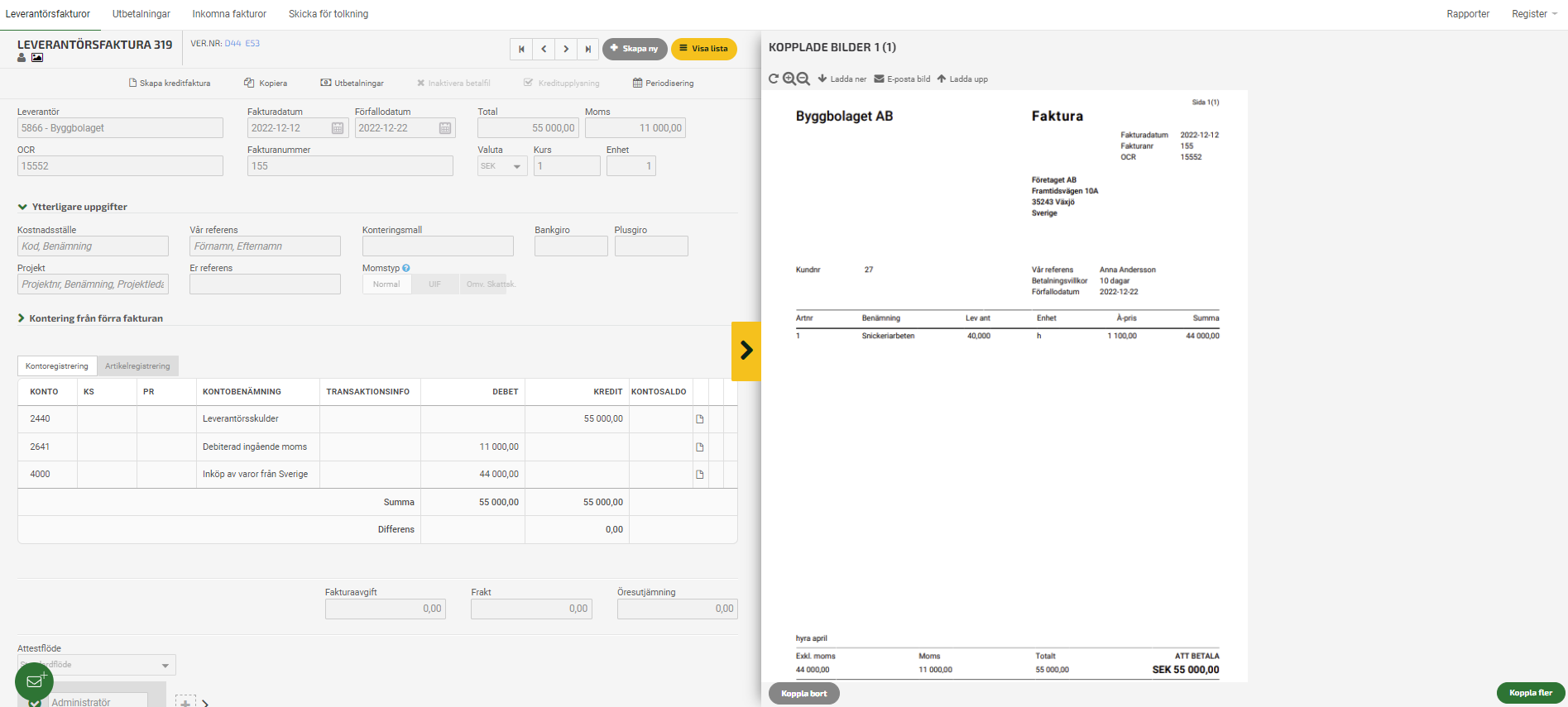
När du kopplat samman en bild med en leverantörsfaktura kommer du alltid att kunna se bilden när du kollar på fakturan i programmet. Du kommer även kunna se bilden när du skriver ut rapporter, t.ex. en huvudbok eller resultatrapport.

Fota och maila in bilder direkt ifrån mobilen
Ett annat smidigt sätt att få in bilder till programmet är att fota fakturorna genom din mobiltelefon och sedan maila in dem. Du hittar mailadressen längst upp i leverantörsfakturavyn.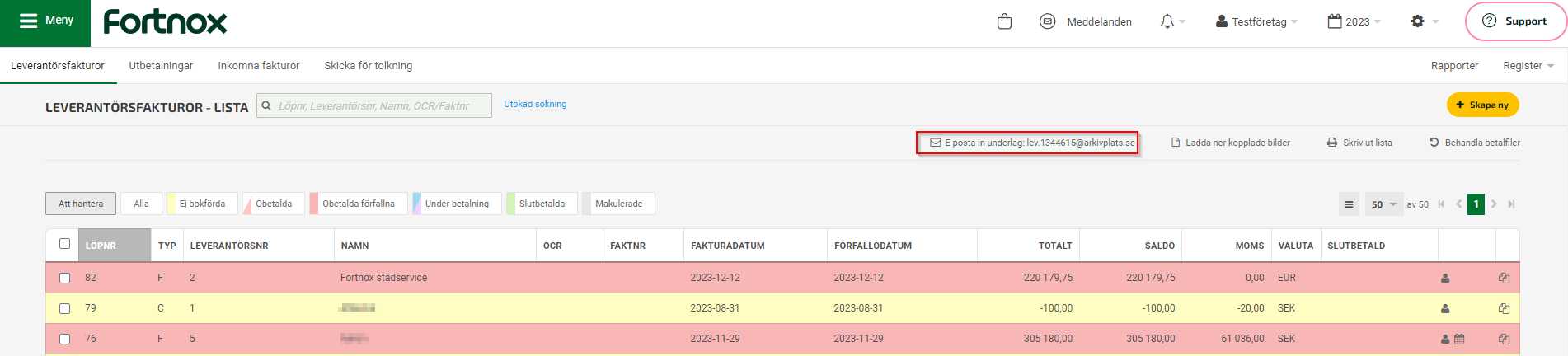
Eller genom att klicka på den orangea fliken i mitten på högerkanten när du står inne på en leverantörsfaktura, håll sedan markören över "E-posta bild" som du ser på bilden nedan.

Ett tips är att du lägger till mailadressen som en kontakt i din mobiltelefon, du kan t.ex. döpa den till "Leverantörsfakturor". Du behöver alltså inte vara inloggad i Fortnox för att kunna skicka in fakturabilder.
När du tar bilden kan du få ett val angående bildens filstorlek. Här ska alltid den minsta möjliga filstorleken väljas för att inte ta upp onödig plats i ert lagringsutrymme i Fortnox. Givetvis kommer även den minsta filstorleken vara läsbar när den visas i programmet. Det går inte att skicka in bilder som är större än 5 MB och bildens filformat måste vara pdf, jpeg eller tiff.